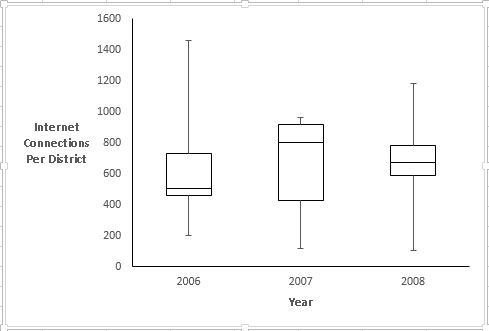Graphiques Boîte à moustaches pour Excel
Excel ne propose pas un tableau boîte et moustaches. Au lieu de cela, vous pouvez cajoler un type de graphique Excel dans des boîtes et moustaches. Au lieu de montrer la moyenne et l'erreur standard, le Boîte et moustaches graphique montre le minimum, premier quartile, la médiane, troisième quartile, et maximale d'un ensemble de données. Statisticiens se réfèrent à cette série de statistiques comme un résumé de cinq nombre.
Vous représentez chaque résumé de cinq nombre comme une boîte avec “ moustaches ”. La boîte est délimitée sur le dessus par le troisième quartile, et sur le fond par le premier quartile. La médiane divise la boîte. Comment vous disposez du tableau détermine la largeur de la boîte. Les whiskers sont des barres d'erreur: On étend vers le haut à partir de la troisième quartile au maximum, et l'autre se prolonge vers le bas depuis le premier quartile au minimum.
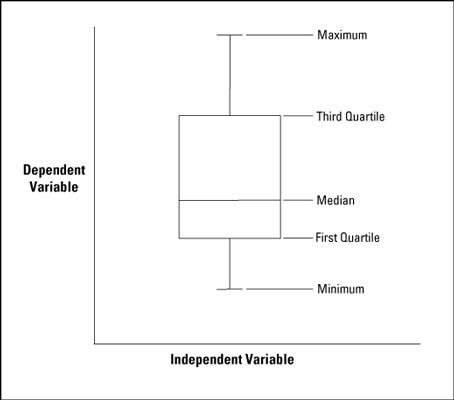
Notez que la médiane est pas forcément au milieu de la surface, et les trichites sont pas nécessairement la même longueur.
Le premier ordre du jour est de mettre les données dans une feuille de calcul et commencer quelques statistiques. La figure suivante montre la feuille de calcul et les statistiques.
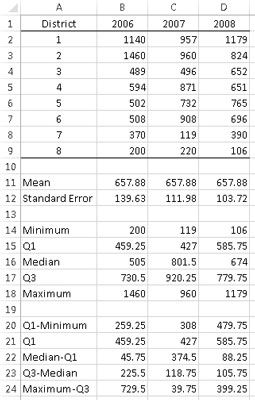
Le prochain groupe de statistiques contient les valeurs pour le résumé en cinq nombres. Vous pouvez utiliser MIN pour trouver la valeur minimale pour chaque année, et MAX pour trouver la valeur maximale. QUARTILE.INC calcule le premier quartile et le troisième quartile. Sans surprise, MEDIAN détermine la médiane.
Le dernier groupe de statistiques contient les valeurs que vous mettez directement dans le diagramme à boîte et moustaches. Pourquoi est-ce nécessaire groupe?
Vous pouvez activer un graphique à colonnes empilées dans un complot boîte et moustaches. Dans une colonne empilées, la taille de chaque segment est proportionnelle à la quantité qu'il contribue à la taille de la colonne. Dans une boîte à moustaches, cependant, la taille d'un segment représente une différence entre une valeur et une autre - comme la différence entre le quartile et la médiane, ou entre la médiane et le premier quartile.
Donc, la boîte est vraiment une colonne empilée avec trois segments. Le premier segment est le premier quartile. La seconde est la différence entre la médiane et le premier quartile. Le troisième est la différence entre le troisième quartile et la médiane.
Mais attendez. Sera-ce pas juste ressembler à une colonne qui commence à la X-axe? Pas après vous faites disparaître le premier segment!
Les deux autres différences - entre le maximum et le troisième quartile et entre le premier quartile et le minimum- deviennent les moustaches.
Suivez ces étapes après vous calculez tous les statistiques:
Sélectionnez les données pour les boîtes dans le diagramme à boîte et moustaches.
Dans cette feuille de calcul, qui est B21: D23. Lignes 20 et 24 ne figurent pas dans cette étape.
Sélectionnez Insertion | Graphiques recommandée, puis sélectionner la sixième option pour ajouter un graphique à colonnes empilées à la feuille de calcul.
La quatrième option dans les Charts recommandées est également un graphique à colonnes empilées. Ne sélectionnez pas celui-là. Ses lignes et les colonnes sont inversées.
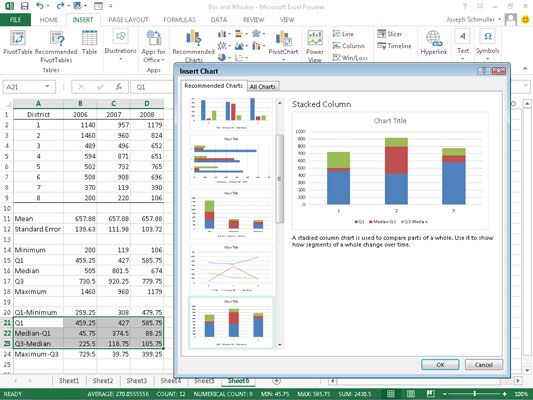
La figure suivante montre ce graphique à colonnes empilées ressemble après l'avoir inséré, supprimer le quadrillage, déplacez la légende, supprimer “ Graphique titre, n ° 148; et reformater et le titre des axes. La figure montre également le tableau outils à droite de la carte.
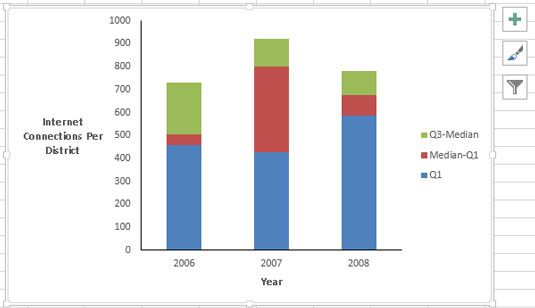
Ajouter les moustaches.
D'abord, ajouter les moustaches inférieures. Avec les barres correspondant au Q1 sélectionné (la partie la plus basse de chaque colonne empilés), cliquez sur le signe plus dans le tableau outils. Dans le menu pop-up qui apparaît, sélectionnez les barres d'erreur la case à cocher, puis la flèche à droite de cette option. Dans le menu qui apparaît, sélectionnez Plus d'options.
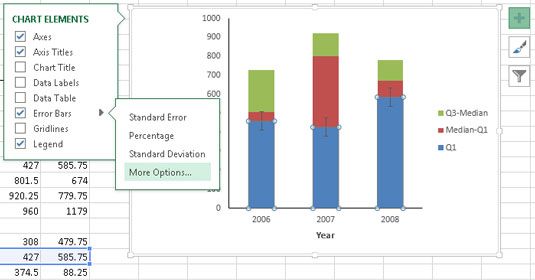
Cela ouvre le panneau Barres d'erreur de définition. Sélectionnez le bouton radio de Minus, le bouton radio Cap, et le bouton de la radio personnalisée.
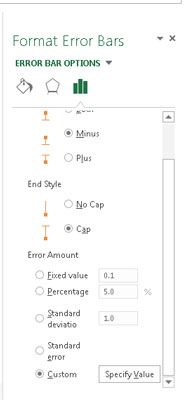
Puis cliquez sur le bouton Spécifier valeur pour ouvrir la erreur personnalisé Bars boîte de dialogue. Laissant la valeur d'erreur positive tel quel, spécifiez la plage de cellules pour la valeur d'erreur négatif. Pour cette feuille de calcul, qui est B20: D20 (Q1-minimum).
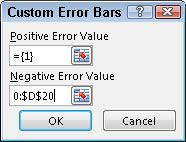
Cliquer sur OK ferme cette boîte de dialogue, et en cliquant sur le symbole Fermer ferme le panneau des barres d'erreur de définition.
Suivez les étapes similaires à ajouter les moustaches supérieures. Cette fois, sélectionnez la partie des colonnes empilées correspondant à Q3-médian (la partie supérieure de chaque colonne empilés). Puis, comme précédemment, cliquez sur le signe plus dans le tableau outils.
Encore une fois, sélectionnez la case à côté des barres d'erreur dans le menu pop-up, et la flèche à droite de cette option. Cette fois dans le panneau Barres d'erreur Format, sélectionnez le bouton Plus de la radio, le bouton radio Cap, et le bouton de la radio personnalisée.
Encore une fois, cliquez sur le bouton Spécifier valeur pour ouvrir la erreur personnalisé Bars boîte de dialogue. Cette fois, spécifiez la plage de cellules pour la valeur d'erreur positive. Ce plage de cellules est B24: D24 (Max-Q3). Cliquez sur OK, puis sur Fermer.
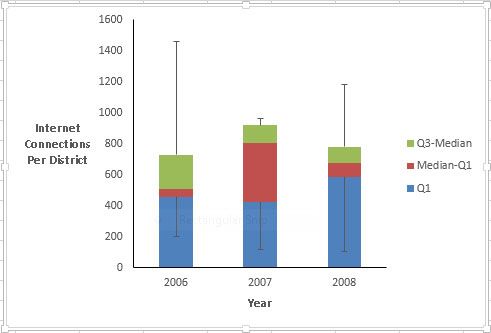
Faire les segments inférieurs disparaissent.
Pour donner l'apparence de boîtes plutôt que de colonnes empilées, sélectionnez Q1 (la partie inférieure de chaque colonne), puis à droite; cliquez et choisissez Format de série de données dans le menu pop-up pour ouvrir la boîte de dialogue Format de série de données.
Dans le panneau de série de données Format, cliquez sur Fill (l'icône du godet), et dans la zone de remplissage sélectionnez le bouton radio de remplissage. Puis, dans la zone frontalière, sélectionnez le bouton radio No Line.
Cliquant sur Fermer ferme le panneau de série de données Format.
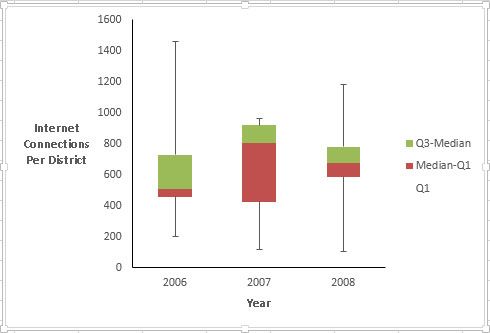
Reformater la série restant pour terminer le tracé en rectangle et moustaches.
Sélectionnez médian-Q1 (la partie qui semble maintenant être la partie inférieure de chaque colonne), à droite; cliquez et choisissez Format de série de données dans le menu pop-up. Dans le panneau de série de données Format, sélectionnez Remplir et sélectionnez le bouton radio Non de remplissage dans la zone de remplissage. Ensuite, sélectionnez le bouton radio de la ligne solide dans la zone frontalière.
Ensuite, sélectionnez Couleur de la bordure et sélectionnez le bouton radio de la ligne solide. Cliquez sur le bouton de couleur et sélectionnez noir de la palette les couleurs du thème.
Enfin, sélectionnez Q3-médian (la partie supérieure de chaque colonne), puis passent par la même séquence.
Après cela, supprimer la légende. Vous pouvez ajouter une autre série de données qui montre où les moyens sont, et un autre qui me permettrait de connecter les médianes, mais cela suffit pour le moment.
Notez que lorsque vous avez terminé de travailler avec le panneau de la série de données de format pour une série de données, vous pouvez le laisser ouvert. Ensuite, sélectionnez une autre série de données dans le tableau et commencer à formater. Contrairement aux versions antérieures d'Excel (qui a travaillé avec les boîtes de dialogue plutôt que de panneaux), vous ne devez pas fermer le panneau de mise en forme et le rouvrir à chaque fois que vous voulez formater une série de données.